SmartDraw'da Filigranı 2 Olası Yolla Kaldırma
Bir grafik, çizim ve eşleme oluşturmak için kolay ve güçlü bir yola ihtiyacınız varsa, bunları kurumsal düzeyde kaliteyi sunun, ardından SmartDraw'ı kullanın. SmartDraw ile hayal gücünüzü kullanabilir ve gerçeğe dönüştürebilirsiniz. Araç ücretsiz mi? Üzerinde bir filigran bulunan aracı ücretsiz kullanmak için desteklediği yedi günlük ücretsiz deneme sürümünü kullanabilirsiniz. Dışa aktarılan dosyada filigranla uğraşmak sizin için acı verici olabilir. Burada, filigranı kaldırmak için verimli bir şekilde çalışan, piyasada bulabileceğiniz en iyi aracı sunduğumuz için sizi bu blog yazısıyla tanıştırıyoruz. Öğrenmek için kalın ve aşağıdaki bilgileri okuyun SmartDraw'da filigran nasıl kaldırılır iki etkili şekilde.

Bölüm 1. Bir Lisans Anahtarı Satın Alarak Smart Draw'da Filigranı Kaldırma [Resmi Sürüm]
SmartDraw'dan filigran nasıl kaldırılır? Size tanıtacağımız ilk yol budur ve bu araç için lisans anahtarını satın almaktır. Bu platform size, sonunuza fayda sağlayacak farklı türde planlar sunar. Ayrıca, bu araca bir aylık erişim satın alamazsınız, bu nedenle lisans anahtarını satın almayı planlıyorsanız, aylık olarak faturalandırılırsınız, ancak ödeyeceğiniz toplam tutar, yıllık sürümündedir. Bu aracın performansını beğendiyseniz ve satın almak istiyorsanız aşağıda eklediğimiz adımları takip edebilirsiniz.
Bir Lisans Anahtarıyla SmartDraw'da Filigranın Nasıl Kaldırılacağına İlişkin Adımlar:
Aşama 1. SmartDraw'ın resmi web sitesini açın ve güvenli bir işlem için doğru web sitesine eriştiğinizden emin olun.
Adım 2. Web sitesinde, tıklayın Satın almak Mevcut planları görmek için.
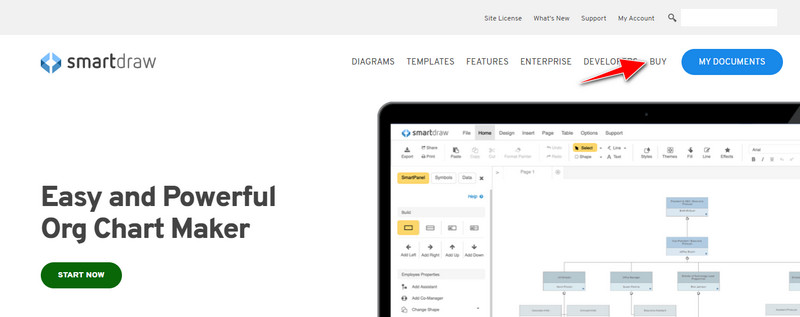
Aşama 3. SmartDraw'ı satın alabilirsiniz. Bireysel, Ekip veya Site. Bireysel ve Takım üzerinde sürümünü satın alacaksanız Şimdi Satın Al'a tıklayın.
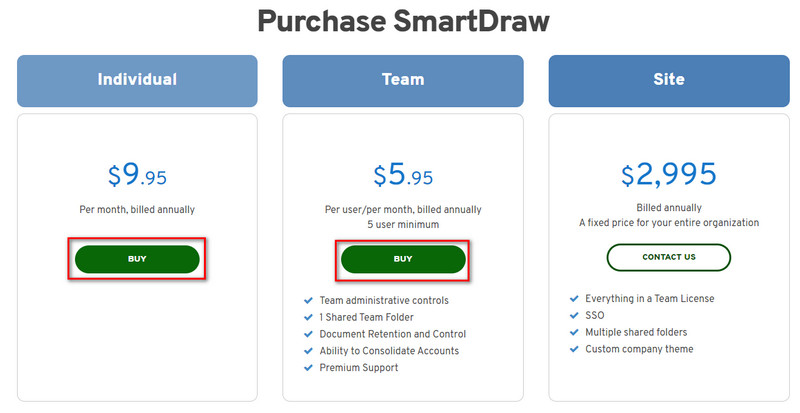
4. adım. Sağ tarafında ise bir yıllık aradan sonra aletin toplam faturasını göreceksiniz; Tıklayın Devam et işlemek için.
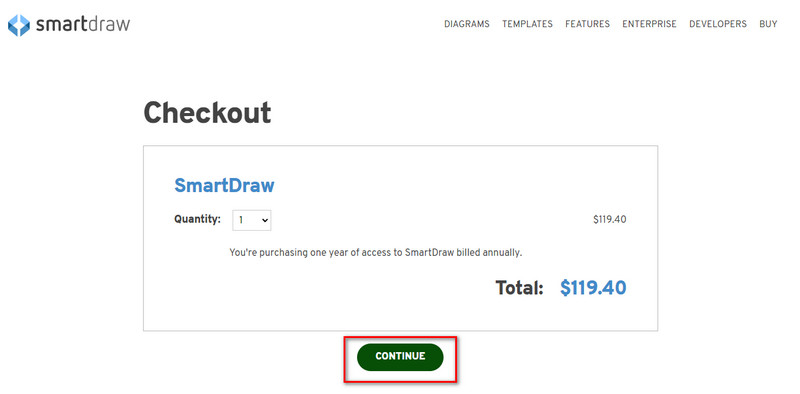
Adım 5. Doldurması gereken hesap ve fatura bilgilerinizi ekleyin; sonra basın Devam et lisans anahtarını almaya devam etmek için.
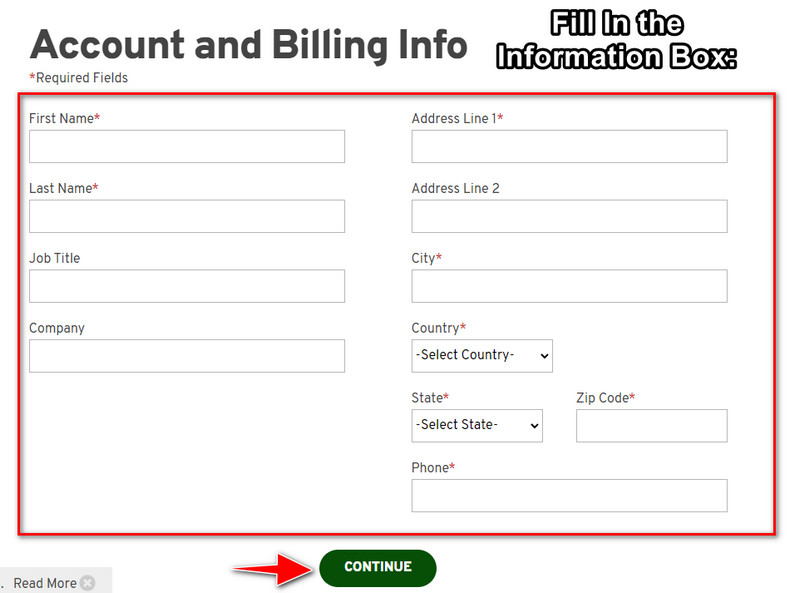
Bölüm 2. Web Hizmetini Kullanarak Smart Draw'da Filigranı Ücretsiz Olarak Kaldırma [Ücretsiz]
SmartDraw deneme sürümünden satın almadan filigran nasıl kaldırılır? O zaman kullanmanız gerekecek FVC Ücretsiz Filigran Sökücü Çevrimiçi. Bu filigran sökücü sizin tarafınızdan kullanılmaya hazır. Resminizdeki filigranı kaldırmak için uzmanlığa ihtiyacınız olmayacak çünkü bu aracı kullanmak zahmetli olmayacak. Uzman olsanız bile, görüntünüzdeki istenmeyen filigranları veya nesneleri kaldırmak için bu yazılımı kullanabilirsiniz. Bu filigran sökücünün yardımıyla görüntünüzde çıkaramayacağı leke kalmayacak. Lisans anahtarını satın almak yerine bu yazılımı denemek ister misiniz? Öyleyse, resimlerdeki filigranı etkili bir şekilde kaldırmak için aşağıda eklediğimiz bu eğiticiye sadık kalın.
SmartDraw Filigranını Grafikte veya Şemada Ücretsiz Olarak Kaldırma Adımları:
Aşama 1. Web tarayıcınızda web aracında arama yapmak yerine, buna tıklayabilirsiniz. bağlantı açmak için arama motorunuzda yeni bir sekme açılacaktır.
Adım 2. Farenizi kullanarak, sürükle ve bırak SmartDraw'da oluşturduğunuz görüntü grafiğini veya diyagramı yükleyebilmeniz için
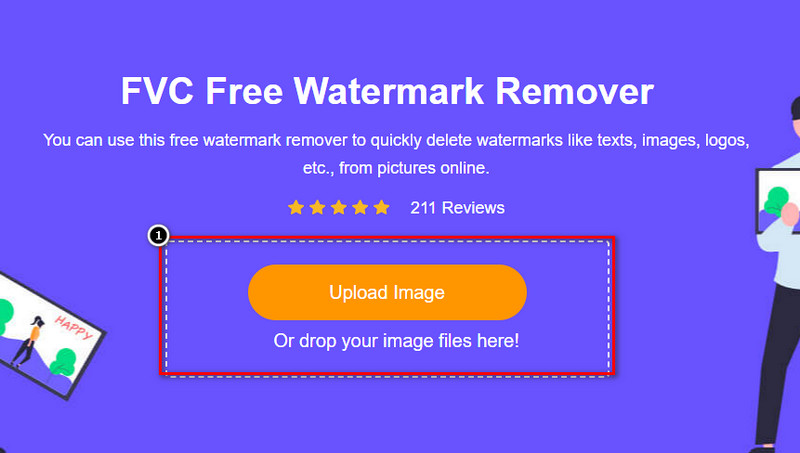
Aşama 3. Artık çevrimiçi filigran kaldırıcı başlatıldığına göre, görüntüdeki filigranı vurgulamak istediğiniz aracı seçin.
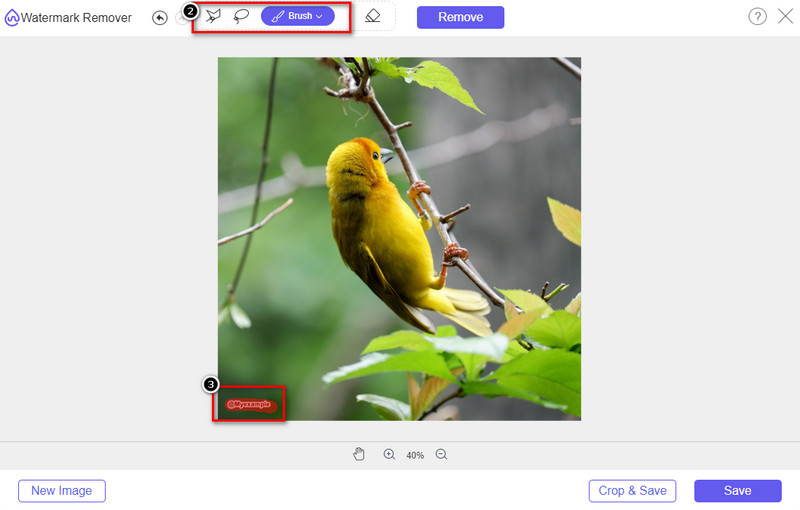
4. adım. Yüklediğiniz resmin üzerindeki filigranı veya logoyu vurguladıktan sonra, Kaldırmak.
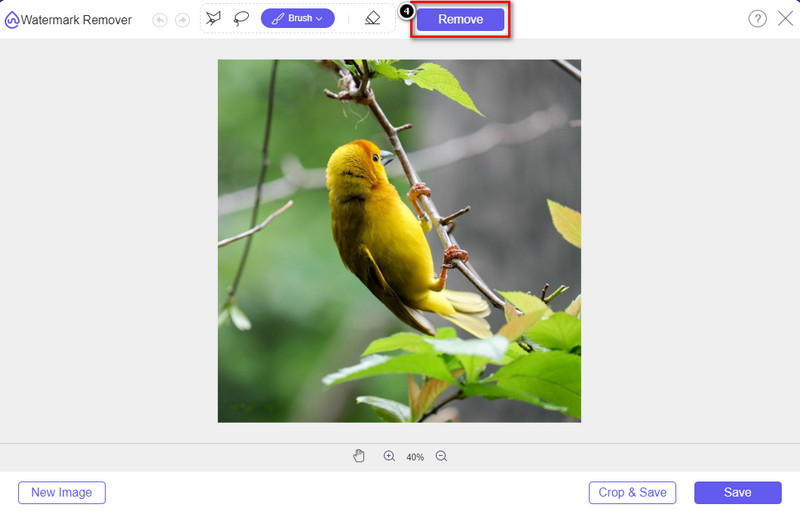
Adım 5. İşlemin filigranı kaldırmasını bekleyin ve Kayıt etmek Yüklediğiniz grafiği veya diyagramı indirmek için. Ekranınızda bir klasör görünecektir; şimdi filigran olmadan oluşturduğunuz grafiğin veya diyagramın sürümünü kontrol edin.
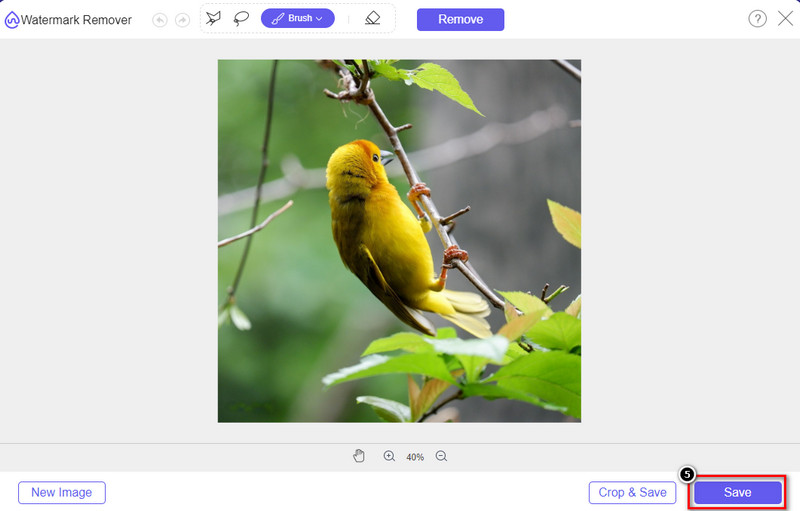
FVC Ücretsiz Filigran Sökücüyü Çevrimiçi Kullanmanın Avantajları:
◆ Web'de mevcut olduğundan uygulamayı indirmek gerekli değildir.
◆ Çok çeşitli görüntüleri destekler ve filigranları etkili bir şekilde kaldırabilir.
◆ Yüksek kaliteli çıktı üreten özel bir filigran sökücüdür.
◆ Dışa aktarıldıktan sonra nihai çıktıya filigran eklenmez.
◆ Kaç kez kullanılacağına ve dosya boyutuna ilişkin sınırlama yoktur.
Bölüm 3. Ek Bölüm – SmartDraw'da Ayrıntılı Adımlarla Bir Grafik, Grafik veya Diyagram Nasıl Yapılır
Önceki kısım size SmartDraw filigranından nasıl kurtulacağınızı öğretir. Bu bölümde size SmartDraw yardımıyla nasıl çizelge, grafik ve diyagram yapılacağını öğreteceğiz; nasıl yapılacağını öğrenmek için aşağıya eklediğimiz adımları takip edebilirsiniz.
Aşama 1. Bir grafik, çizelge veya diyagram oluşturmak için resmi web sitesine gidin.
Adım 2. Artık resmi web sitesini açtığınıza göre tıklayın Şimdi başla ve hesabınızı açın.
Aşama 3. Sol tarafta, ne tür bir şablona sahip olmak veya oluşturmak istediğinizi seçin.
4. adım. Bilgileri her akış şemasına ekleyin. Web sitesinin sol tarafında kullanabileceğiniz ek seçenekler olacaktır.
Adım 5. Tıkla İhracat düğmesine sahip olmak istediğiniz tür biçimini seçin ve işleme başlamak için tıklayın. Ücretsiz sürümü kullanıyorsanız, bir filigran olacaktır; filigranı kaldırmak için 2. bölümdeki adımları kopyalayabilirsiniz.
Daha fazla okuma:
Resimlerinizden B612 Filigranı Nasıl Kaldırılır
WOW Kaydırıcı Filigranı Ücretsiz Olarak Nasıl Kaldırılır
Bölüm 4. SmartDraw Filigranı Nasıl Kaldırılır Hakkında SSS
SmartDraw PNG resimlerini dışa aktarabilir mi?
Evet, PNG formatında şeffaf bir grafiğiniz olabilir. Ancak, ücretsiz sürümü kullanırsanız bir filigran ekleyecektir. Resmi sürümü satın alabilirsiniz, böylece dışa aktarılan görüntüde bir filigran olacaktır.
SmartDraw'ın fiyatı ne kadar?
SmartDraw'da bir plan satın almak üzereyseniz, planını $ 5,95'ten başlayarak satın alabilirsiniz. Sağladığı diğer fiyatları resmi web sitesinde kontrol edebilirsiniz.
SmartDraw'ın premium sürümünü satın almanın avantajı nedir?
Bireysel planlar için ekip yöneticisi kontrolü, ekip klasörü, premium destek ve filigran olmadan görüntüleri dışa aktarabilirsiniz. Diğer premium avantajlar için resmi web sitesini ziyaret edebilir ve hangi özellikleri ve işlevleri alabileceğinizi görebilirsiniz.
Sonuç
Artık eklediğimiz iki yöntemle SmartDraw'ı filigran olmadan nasıl kaydedeceğinizi biliyorsunuz. Ya satın alırsınız ya da dışa aktarılan dosyadaki filigranı kaldırmak için bir araç kullanırsınız. Aracı satın almaktan hoşlanmıyorsanız, filigranı ortadan kaldırmak için en etkili web aracı olduğu için kullanmalısınız. Bu makalenin sorunu çözmenize yardımcı olduğunu düşünüyorsanız, bize 5 yıldız verin.



 Video Dönüştürücü Ultimate
Video Dönüştürücü Ultimate Ekran kaydedicisi
Ekran kaydedicisi



